本主题介绍了可用类型的渲染元素以及它们的使用方法。
以下是可以单独渲染的元素:
- Alpha:通道或透明度的灰度表示。不透明的像素呈现为白色(值为 255),透明的像素呈现为黑色(值为 0)。半透明的像素呈现为灰色。像素越暗,透明度越高。
在合成元素的时候,alpha 通道非常有用。
- 大气:渲染中的大气效果。
- 背景:场景的背景。
其他元素不包括场景背景。如果要在合成中使用背景,可以包括此元素。
不会修剪几何体的背景,因此,元素应在背景上 进行合成。请参见合成渲染元素。
- 混合:前面元素的自定义组合。
“混合”元素显示其他“混合元素参数”卷展栏。
- 漫反射:渲染的漫反射组件。
漫反射元素显示其他“漫反射纹理元素”卷展栏。
- Hair 和 Fur:由 Hair 和 Fur 修改器(世界空间)创建的渲染组件。请参见 Hair 和 Fur 渲染元素。
- 照度 HDR 数据:生成一个包含 32 位浮动点数据的图像,该数据可用于分析照在与法线垂直的曲面上的灯光量。请参见“照度 HDR 数据元素参数”卷展栏。
- 墨水:卡通材质的“墨水”组件(边界)。
- 高级照明:场景中直接和间接灯光以及阴影的效果。
“照明”元素显示其他“照明纹理元素”卷展栏。
- 亮度 HDR 数据:生成一个包含 32 位浮动点数据的图像,该数据在曲面材质“吸收”灯光之后可用于分析曲面所接收的亮度。请参见“亮度 HDR 数据元素参数”卷展栏。
- 材质 ID:提供指定给对象的材质 ID 信息。此信息在您对其他图像处理或特殊效果应用做出选择时非常有用,如“Autodesk Combustion”。例如,可以选择“Combustion”中具有给定材质 ID 的所有对象。材质 ID 与您为具有材质 ID 通道的材质设置的值相对应。任何给定的材质 ID 始终用相同的颜色表示。特定材质 ID 和特定颜色之间的相关性在 Combustion 中相同。请参见“材质 ID 通道”弹出按钮。
- 无光:基于选定对象、材质 ID 通道(效果 ID)或 G 缓冲区 ID 渲染无光遮罩。
“无光”元素显示其他“无光纹理元素”卷展栏。
- mr A&D:这些元素用于将“Arch & Design”材质的各种组件渲染到 HDR 合成器,如 Autodesk Toxik。有关详细信息,请参见 mr A&D 元素。
- mr 标签元素:使用标签渲染所指定的贴图树的树枝。有关详细信息,请参见“mr 标签元素参数”卷展栏
- mr 明暗器元素:用于输出场景中任何 mental ray 明暗器的原始元素。这包括标准 3ds Max 材质和平移过程中转换为 mental ray 明暗器的贴图。有关详细信息,请参见“mr 明暗器元素参数”卷展栏
- 对象 ID:提供指定给对象的对象 ID 信息。请参见“对象 ID 元素”卷展栏。
- 绘制:卡通材质的“绘制”组件(曲面)。
- 反射:渲染中的反射。
- 反射:渲染中的折射。
- 自发光:渲染的自发光组件。
- 阴影:渲染中的阴影。此元素只保存黑白阴影。请参见合成渲染元素。
- 高光反射:渲染的高光反射组件。
- Velocity:可在其他应用中使用的运动信息,如创建运动模糊或重新调整动画。
“速度”元素显示其他“速度元素参数”卷展栏。
- Z 深度:场景内对象的 Z 深度或视图内深度的灰度表示。最近的对象呈现为白色,而场景的深度呈现为黑色。中间的对象呈现为灰色,颜色越暗,视图内对象的深度就越深。
“Z 深度”元素显示其他 “Z 元素参数”卷展栏。
 iray 渲染器有其自己可供渲染的一组元素。请参见 iray 渲染元素。
iray 渲染器有其自己可供渲染的一组元素。请参见 iray 渲染元素。
在渲染一个或多个元素时,同时也生成一个正常的完整渲染。实际上,元素渲染是在同一渲染通道期间生成的,因此渲染元素耗费很少额外的渲染时间。
渲染到元素在进行产品级渲染时可用。
示例
这是针对方格背景和各种元素对喷泉进行的渲染。

右侧是完全渲染的喷泉。左侧,从顶部到底部依次是漫反射、高光、阴影和反射元素。
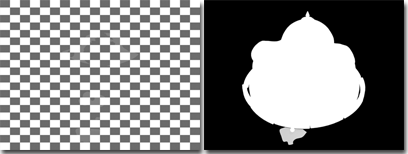
两个元素不会直接与场景中的对象关联,但将图像合成到其他源时非常重要:左侧为背景,右侧为 Alpha 通道。

左侧是大气元素,在此示例中,喷泉的背面有一些淡雾。右侧是 Z 深度。雾使用图像和对象的深度来确定其密度。Z 深度元素包含这些深度值。
合成渲染元素
通常,可以使用加法合成来合成元素,它与合成的次序无关。
例外主要为背景元素、大气和阴影。
- 背景:不会修剪几何体的背景,因此,背景应在其他元素之下进行合成。
- 大气:大气元素应在所有其他元素之上进 行合成。
- 黑白阴影:黑白阴影应在其他图像(除大气外)之上进行合成,以使阴影区域中的颜色变得暗淡。此技术没有考虑彩色照明。
也就是说,在使用黑白阴影进行合成时层看起来像这样:
顶部:大气
次顶部:阴影元素
中部:漫反射 + 高光反射 + ... (其他元素)
底部:背景
高光和反射元素的“屏幕”合成
加法合成的另一个例外是在高光和反射元素由特定材质明暗器所生成时。这些明暗器生成必须以不同的方式进行合成的高光和反射元素:
- 各向异性
- 多层
- Oren-Nayar-Blinn
阴影在“材质编辑器”中以每材质为基础进行指定。如果在使用这些阴影的场景中渲染高光或反射元素,则可以使用某些合成程序中叫做“屏幕”的操作将它们进行叠加,从而使用漫反射和其他前景组件(除上面所描述的彩色阴影以外)将它们合成。
屏幕合成使用这个公式来组合元素:
背景 * (1 - 前景) + 前景
背景与前景颜色的反值相乘,所得出的结果再与前景颜色相加。
详细信息,请参见所使用的合成程序的文档。
过程
要使“渲染元素”对话框自动将名称指定给渲染元素文件,请执行以下操作:
- 使用“渲染设置”对话框的“公用参数”卷展栏上的“文件”按钮,可为(整个)渲染场景指定输出文件名称和文件类型。
- 在“渲染元素”卷展栏上,使用“添加”按钮可指定要渲染的元素(请参见下列步骤)。
要将元素渲染到文件中,而不将整个场景渲染到文件中时,请执行此步骤,然后禁用“公用”面板  “公用参数”卷展栏
“公用参数”卷展栏  “渲染输出”组
“渲染输出”组  “保存文件”。
“保存文件”。
要添加渲染的元素,请执行以下操作:
- 单击“添加”。
- 在“渲染元素”对话框上,执行以下操作之一:
- 高亮显示元素的名称,然后单击“确定”。
- 双击元素的名称。
如果指定整个渲染的文件名,将自动指定新元素的文件名。否则,使用“选定元素参数”组中的“文件”按钮来为元素渲染指定输出文件名称和文件类型。
- 如果元素有其他参数(如混合或 Z 缓冲区),则在相应的卷展栏中调整这些参数。
要渲染单独的元素,请执行以下操作:
- 添加要渲染的元素。 提示: 可以使用“启用”按钮(在“选定元素参数”卷展栏中)为特定的渲染通道分别禁用元素。
- 如果尚未自动指定文件名称(请参见上述第一个步骤),请使用“选定元素参数”组中的“浏览 [...]”按钮来为元素渲染指定输出文件名称和文件类型。
- 确保“激活元素”(在“渲染元素”卷展栏的顶部)处于启用状态,然后单击“渲染”以渲染场景。
渲染元素也显示在桌面上,每个渲染元素都位于自己的窗口中。(这些窗口层叠在各自的顶部。)
要生成包含渲染元素的 Combustion(TM)工作台(CWS)文件,请执行以下操作:
- 在“输入到 Combustion”组中,启用“启用”。
如果指定整个渲染的文件名,将自动指定新元素的文件名。否则,使用“输出到 Combustion”组中的“文件”按钮为 CWS 文件指定输出文件名称。
- 如果要更改文件名或路径名请单击
 (浏览)。
(浏览)。 - 执行下列操作之一:
- 渲染该场景。渲染时创建 CWS 文件。
- 立即创建 Combustion 工作台。
使用此按钮可随时创建 Combustion 工作台。不必为要创建的工作台进行渲染。
注: 只有至少选择了一个“渲染元素”,并且“渲染输出”文件类型(在“公用”面板上设置)为 AVI、RPF、CIN、JPG、PNG、MOV、RGB、RLA、TGA、TIF 或 EXR 时,这才能起作用。
界面
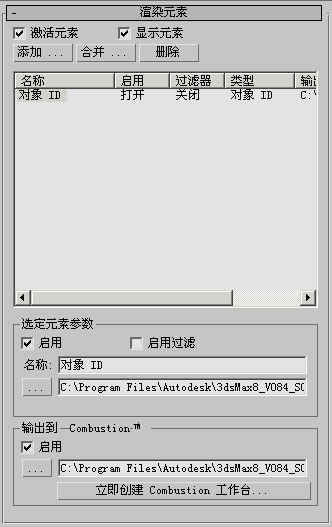
- 激活元素
- 启用该选项后,单击“渲染”可分别对元素进行渲染。默认设置为启用。
- 显示元素
- 启用此选项后,每个渲染元素会显示在各自的窗口中,并且其中的每个窗口都是渲染帧窗口的精简版。禁用该选项后,元素仅渲染到文件。默认设置为启用。
每个渲染元素的窗口打开后,都层叠在各自的顶部。通过移动某个元素的窗口可查看另一个元素的窗口。
- 添加
- 单击可将新元素添加到列表中。此按钮会显示“渲染元素”对话框。
- 合并
- 单击可合并来自其他 3ds Max 场景中的渲染元素。“合并”会显示一个“文件”文件对话框,可以从中选择要获取元素的场景文件。选定文件中的渲染元素列表将添加到当前的列表中。
- 删除
- 单击可从列表中删除选定对象。
[渲染元素列表]
这个可滚动的列表显示要单独进行渲染的元素,以及它们的状态。要重新调整列表中列的大小,可拖动两列之间的边框。
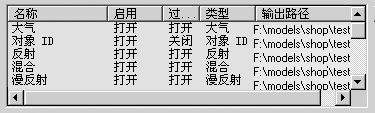
该列表包含的列如下:
- 名称
- 显示元素名称。可以在“选定元素参数”组中更改元素的默认名称。
要选择元素,请单击列表中的其名称。使用
 并单击以选择其他元素,或者使用
并单击以选择其他元素,或者使用  并单击以选择其他一组连续元素。
并单击以选择其他一组连续元素。 - 启用
- 显示元素是否已启用。
- 过滤器
- 显示是否已经启用元素的活动抗锯齿过滤。
- 类型
- 显示元素的类型。
如果已更改元素的名称,此字段就非常有用。
- 输出路径
- 显示元素的路径和文件名称。
“选定元素参数”组
这些控制用来编辑列表中选定的元素。
- 启用
- 打开该选项可启用对选定元素的渲染。关闭该选项可禁用渲染。默认设置为启用。
元素列表的启用的列显示元素是否启用。
- 启用过滤
- 启用该选项后,将活动抗锯齿过滤器应用于渲染元素。禁用该选项后,渲染元素将不使用抗锯齿过滤器。默认设置为启用。
元素列表的“过滤器”专栏显示是否启用元素的过滤器。
禁用抗锯齿可以减少渲染时间,尽管渲染元素的结果可能会出现锯齿。
注: 通过禁用“启用”可只禁用常规抗锯齿和贴图过滤。边混合仍然在禁用此切换时出现。 - 名称
- 显示当前选定元素的名称。可以输入元素的自定义名称。
当选定多个元素时,此控件不可用。
-
 浏览
浏览 - 在文本框中输入元素的路径和文件名称。或者,单击
 (浏览)按钮以打开“渲染元素输出文件”对话框,在该对话框中可以为元素选择文件夹、文件名和文件类型。
(浏览)按钮以打开“渲染元素输出文件”对话框,在该对话框中可以为元素选择文件夹、文件名和文件类型。 仅当只有一个元素高亮显示时,此控件才可用。
注: 如果先为“渲染设置”对话框 “公用参数”卷展栏上的完整渲染指定文件名和路径,该渲染元素功能会自动将该名称和路径用作各种元素的基本名称。它会将下划线(_)和紧随其后的元素名称附加到基本文件名称中。
“公用参数”卷展栏上的完整渲染指定文件名和路径,该渲染元素功能会自动将该名称和路径用作各种元素的基本名称。它会将下划线(_)和紧随其后的元素名称附加到基本文件名称中。 例如,如果渲染文件的名称是“C:\render\image.jpg”,则在添加“高光”渲染元素后,渲染高光元素的默认路径和文件名将变成“C:\render\image_specular.jpg”。
同样,如果将输出启用到 Combustion 工作台 (CWS) 文件中,则指定的文件名称为 CWS 文件的默认名称。
例如,如果渲染文件的名称是“C:\image.jpg”,则在启用 Combustion 输出后,默认的路径和文件名将变成“C:\image.cws”。
“输出到 Combustion”组
用于创建包含您正渲染的元素的 Combustion 工作台。
- 启用
- 启用该选项后,会创建包含要渲染的元素的 Combustion 工作区 (CWS) 文件。可以在 Combustion 应用程序中使用这个文件,并且可以在 Combustion 贴图中使用 Combustion 工作台。
 浏览
浏览- 在文本框中输入 CWS 文件的路径和文件名称。或者,单击
 (浏览)按钮以打开“保存到 Combustion”对话框,在该对话框内可以为 CWS 文件选择文件夹和文件名。
(浏览)按钮以打开“保存到 Combustion”对话框,在该对话框内可以为 CWS 文件选择文件夹和文件名。 - 立即创建 Combustion 工作台
- 单击此选项之后,创建 Combustion 工作台(CWS 文件)。使用此按钮可以创建 Combustion 工作台,而无需进行渲染。 注: 必须为要创建的此文件至少添加一个渲染元素,同时必将将“公用”面板上的“渲染输出类型”设置为 AVI、RPF、CIN、JPG、PNG、MOV、RGB、RLA、TGA、TIF 或 EXR。